广联达快速计算房间装修
房间-广联达

GCL2008每日一读——房间算量2008软件中的房间相对于GCL8.0来说变化是很大的,如图:在08软件中,把房间中的墙面、墙裙、吊顶等单独提出来作为一个构件来处理了,那算量2008中这样处理有什么好处呢?我们都知道,在图纸中处理装修时,都是在设计说明中给出一张装修做法表,地面1、2、3,墙面1、2、3等等。
我们在套做法的时候也是先找出各个地面、墙面、天棚、等做法对应的详细做法。
然后在计算房间量一一对应。
那么现在GCL2008中也是这样实现的,把装修分为地面、墙面、天棚。
等构件。
我们可以根据图纸一一对应建立。
然后绘制。
现在的装修不仅处理室内装修方便,对于室外装修的处理也是很简单的,下面我们就一一介绍一下:一、属性定义(和GCL8.0中的区别)房间:增加名称、备注楼地面:名称、顶标高、块料厚度、备注,增加了顶标高,块料厚度同GCL8.0天棚:名称、备注吊顶:名称、离地高度、备注墙面:所附墙材质、内外墙标志、起点、终点顶标高、底标高,墙面的属性是同墙体一致的墙裙:所附墙材质、内外墙标志、高度、块料厚度、起点、终点底标高踢脚:高度、块料厚度独立柱装修:顶标高、底标高、块料厚度从上面我们可以看出,所有构件在原有房间的属性中又增加了一些相关的属性值,像墙面、墙裙是要在墙上布置的,因此增加的属性值与墙体的属性值是一致的二、绘图房间可以作为依附构件布置,在布置房间的时候可以同时把墙面、墙裙、天棚等构件一起布置上,需要注意的是,利用依附构件布置时,可以先定义墙面、墙裙、天棚等构件,再定义房间,这时房间中会自动默认带上一个依附构件,不需要再添加了,如果一个构件有多个时,可以手动修改另外,如果组成房间的墙面是不同材质时,我们可以通过在依附构件类型中同时选择上对应的墙面,在布置上房间后,墙面会根据材质自动去匹配对应的墙体除了采用依附房间去布置各个构件外,每个构件也是有自己的布置方式的,也可以不布置房间,单独去画每个构件上面说的都是处理房间内装修的方法,那如何处理工程的外装修呢?工程中的外装修可以通过定义外墙面和外墙裙来分别布置,通过设置属性中的内外墙标志,布置时可以点式布置,也可以两点布置,并通过调整标高处理不同位置的装修注意:新建向导中的外墙裙高度已经取消,外墙装修都是通过定义墙面和墙裙来处理的。
成本管控之竣工结算(广联达土建算量(二次结构与装修)计算设置解析)
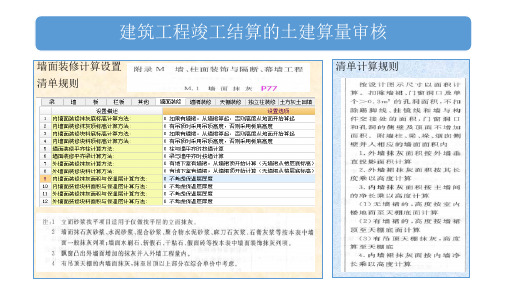
2003定额规则
内墙面抹灰长度,以主墙间的图示净长计算 ,不扣除间壁所占的面积。其高度确定:不 论有无踢脚线,其高度均自室内地坪面或楼 面至天棚底面
2014定额规则
内墙面抹灰长度,以主墙间的图示净长计算 ,其高度按实际抹灰高度确定,不扣除间壁 所占的面积。
3.柱和单梁的抹灰按结构展开面积计算,柱 与梁或梁与梁接头的面积不予扣除。
砖墙中平墙面的混凝土柱、梁等的抹灰(包括 侧壁)应并入墙面抹灰工程量内计算。
凸出墙面的混凝土柱、梁面(包括侧壁)抹灰工 程量应单独计算,按相应子目执行。
建筑工程竣工结算的土建算量审核
墙裙装修计算设置 清单规则
天棚装修计算设置 清单规则
ห้องสมุดไป่ตู้
定额规则
2020/5/27
定额规则
(2)满堂脚手架:天棚抹灰高度超过3.60m, 按室内净面积计算满堂脚手架,不扣除柱、 垛、附墙烟囱所占面积。 ①本层:高度在8m以内计算基本层:
建筑工程竣工结算的土建算量审核
柱帽计算设置 清单规则
挑檐计算设置 清单规则 定额规则
幕墙计算设置 清单规则
定额规则
定额规则
2020/5/27
本节课小结
课程小结
8
2020/5/27
定额规则
软件默认的设置是2003标准,需要根据2014规则调整 2003定额:与墙间连接处在500mm以内者,按展开面积计算并 入平面工程量内,超过500mm时,按立面防水层计算。 2014定额:(1)平面:建筑物地面、地下室防水层按主墙(承重 墙)间净面积计算,扣除凸出地面的构筑物、柱、设备基础等所 占面积,不扣除附墙垛、间壁墙、附墙烟囱及0.3m2以内孔洞所 占面积。与墙间连接处高度在300mm以内者,按展开面积计算 并入平面工程量内,超过300mm时,按立面防水层计算。
广联达精装软件智能布置小技巧
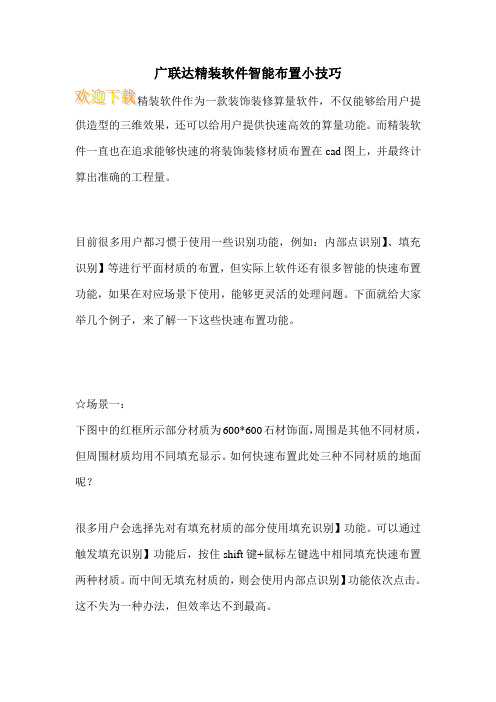
广联达精装软件智能布置小技巧供造型的三维效果,还可以给用户提供快速高效的算量功能。
而精装软件一直也在追求能够快速的将装饰装修材质布置在cad图上,并最终计算出准确的工程量。
目前很多用户都习惯于使用一些识别功能,例如:内部点识别】、填充识别】等进行平面材质的布置,但实际上软件还有很多智能的快速布置功能,如果在对应场景下使用,能够更灵活的处理问题。
下面就给大家举几个例子,来了解一下这些快速布置功能。
☆场景一:下图中的红框所示部分材质为600*600石材饰面,周围是其他不同材质,但周围材质均用不同填充显示。
如何快速布置此处三种不同材质的地面呢?很多用户会选择先对有填充材质的部分使用填充识别】功能。
可以通过触发填充识别】功能后,按住shift键+鼠标左键选中相同填充快速布置两种材质。
而中间无填充材质的,则会使用内部点识别】功能依次点击。
这不失为一种办法,但效率达不到最高。
技巧一:学会利用扣减原则:往往这种场景下,我们可以利用软件扣减的原理,只要工具栏上扣减】单选框勾选着,就可以识别好填充后,直接矩形】绘制波打线内的区域,为600*600石材饰面就布置好了,也不影响之前布置的其他两种材质图元。
是不是比依次内部点识别】要快速呢?☆场景二:下图中的红色箭头所示部分材质为装饰毯选样,此处的材质并不是用填充标识,还是个异形形状,且中间被很多标注挡住了。
很多用户会选择先使用图层设置】下拉菜单中的锁定识别cad】将这些线都锁定,再进行内部点识别】。
但锁定后,还需要解锁。
这样实际的操作步骤也比较多。
那应该怎样处理更快速呢?技巧二:学会利用按原有图元偏移布置】:大家可能平时使用智能布置】功能使用的比较少。
实际上智能布置】下的按原有图元偏移布置】功能非常适合用来布置墙面的踢脚线、地面的波打线和此类情况。
像这张图,我们完全可以先布置里面的石材地面。
布置好后,切换到对应材质装饰毯选样,点击触发按原有图元偏移布置】功能,选中里面的石材地面,向外移动鼠标,移动到外边线上。
广联达算量-供暖、通风、照明大略操作步骤
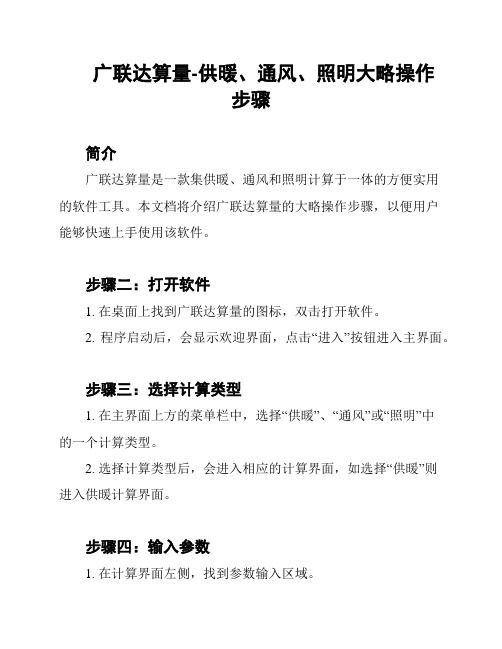
广联达算量-供暖、通风、照明大略操作步骤简介广联达算量是一款集供暖、通风和照明计算于一体的方便实用的软件工具。
本文档将介绍广联达算量的大略操作步骤,以便用户能够快速上手使用该软件。
步骤二:打开软件1. 在桌面上找到广联达算量的图标,双击打开软件。
2. 程序启动后,会显示欢迎界面,点击“进入”按钮进入主界面。
步骤三:选择计算类型1. 在主界面上方的菜单栏中,选择“供暖”、“通风”或“照明”中的一个计算类型。
2. 选择计算类型后,会进入相应的计算界面,如选择“供暖”则进入供暖计算界面。
步骤四:输入参数1. 在计算界面左侧,找到参数输入区域。
2. 根据具体需求输入相关的参数,如建筑物的面积、高度、玻璃系数等。
3. 按照软件提示,逐步输入所有必要参数。
步骤五:运行计算1. 在参数输入完成后,点击界面上的“计算”按钮。
2. 软件会根据输入的参数进行计算,并显示计算结果。
步骤六:查看结果1. 计算完成后,软件会自动跳转到结果显示界面。
2. 在结果显示界面中,可以查看计算得出的供暖、通风或照明相关指标。
3. 结果也可以导出为文档或表格,方便用户进一步分析和使用。
步骤七:保存和关闭1. 根据需要,可以将计算结果保存为文件。
2. 点击界面上的“保存”按钮,选择保存路径和文件名,保存计算结果。
3. 关闭软件时,可以选择保存并退出或直接退出。
注意事项- 在使用广联达算量进行计算时,要保证输入的参数准确无误。
- 如需查看或编辑之前的计算结果,可以在软件主界面上选择“历史记录”进行管理。
以上是广联达算量的大略操作步骤。
希望本文档对您使用该软件有所帮助。
如有任何问题,可参考软件提供的帮助文档或联系广联达客服进行咨询。
该文档共计851字。
广联达土建算量(装饰装修)计算规则解析)

楼地பைடு நூலகம்防水在软件里的计算规则调整示意
建筑工程竣工结算的土建算量审核规则
水泥砂浆、水磨石踢脚线按延长米计算, 块料面层踢脚线按图示尺寸以实贴延长米 其洞口、门口长度不予扣除,但洞口、门 计算,门洞扣除,侧壁另加。 口、垛、附墙烟囱等侧壁也不增加:
总的原则是: 内墙墙面扣洞口,不扣踢脚线,不加侧壁
外墙墙面扣洞口,另加侧壁
注意:
软件目前默认的是外墙面规则,定义内墙面时,要在属性 里修改计算规则,如果左侧示意
2024/2/3
建筑工程竣工结算的土建算量审核规则
三、挂、贴块料面层 1.内、外墙面、柱梁面、零星项目镶贴块料面层均按块料 面层的建筑尺寸(各块料面层+粘贴砂浆厚度=25mm)面积计 算。门窗洞口面积扣除,侧壁、附垛贴面应并入墙面工程 量中。内墙面腰线花砖按延长米计算。 2.窗台、腰线、门窗套、天沟、挑檐、盥洗槽、池脚等块 料面层镶贴,均以建筑尺寸的展开面积(包括砂浆及块料 面层厚度)按零星项目计算。 3.石材块料面板挂、贴均按面层的建筑尺寸(包括干挂空间 、砂浆、板厚度)展开面积计算。 4.石材圆柱面按石材面外围周长乘以柱高(应扣除柱墩、 柱帽、腰线高度)以平方米计算。石材圆柱型柱墩、柱帽 、腰线按其圆柱面外围周长乘以高度以平方米计算。
建筑工程竣工结算的土建算量审核规则
普及一下软件知识
1、装修版块里的“房间”,它不是实际意义上 的构件,它仅是快速布置装修的画图方式,类似 于组合构件,把相应的地面,踢脚线,墙面,墙 裙,天棚,吊顶等打包在一起进行一次性布置
2、独立柱装修不包括与墙体相连的扶墙柱,扶 墙柱的装修软件自动计算到墙面工程量里
广联达土建算量(二次结构与装修)计算设置解析)

柱帽计算设置 清单规则
定额规则
2022/10/22
挑檐计算设置 清单规则 定额规则 幕墙计算设置 清单规则
定额规则
本节课小结
课程小结
8
墙面装修计算设置 清单规则
2022/10/22
清单计算规则
墙面装修计算设置 定额规则
1.外墙面抹灰面积按外墙面的垂直投影面积 计算,应扣除门窗洞口和空圈所占的面积, 不扣除0.3m2以内的孔洞面积。但门窗洞口、 空圈的侧壁、顶面及垛等抹灰,应按结构展 开面积并入墙面抹灰中计算
2022/10/22
2003定额规则
独立柱装修计算设置 清单规则
2013清单计量规范P77页附注4说明
定额规则
2022/10/22
土方回填计算设置 清单规则
苏建价〔2014〕448号关于执行新清单新定额的有关规定
(2)计算规范中工程量计算规则表述不明确时,可以参照江苏
省各专业计价定额的工程量计算规则,并且应在工程量清单编制 总说明中明确。
2022/10/22
保温层计算设置 清单规则
定额规则
过梁计算设置 清单规则ቤተ መጻሕፍቲ ባይዱ
定额规则
楼地面计算设置 清单规则 P64页
悬挑长度设置为0,图元布置时会自动调整伸 入墙内的长度
2022/10/22
定额规则
软件默认的设置是2003标准,需要根据2014规则调整 2003定额:与墙间连接处在500mm以内者,按展开面积计算并 入平面工程量内,超过500mm时,按立面防水层计算。 2014定额:(1)平面:建筑物地面、地下室防水层按主墙(承重 墙)间净面积计算,扣除凸出地面的构筑物、柱、设备基础等所 占面积,不扣除附墙垛、间壁墙、附墙烟囱及0.3m2以内孔洞所 占面积。与墙间连接处高度在300mm以内者,按展开面积计算 并入平面工程量内,超过300mm时,按立面防水层计算。
广联达精装修软件操作步骤
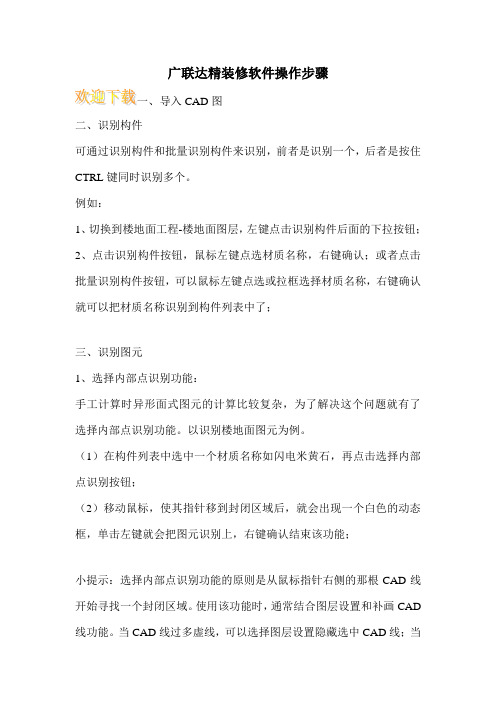
广联达精装修软件操作步骤CAD图二、识别构件可通过识别构件和批量识别构件来识别,前者是识别一个,后者是按住CTRL键同时识别多个。
例如:1、切换到楼地面工程-楼地面图层,左键点击识别构件后面的下拉按钮;2、点击识别构件按钮,鼠标左键点选材质名称,右键确认;或者点击批量识别构件按钮,可以鼠标左键点选或拉框选择材质名称,右键确认就可以把材质名称识别到构件列表中了;三、识别图元1、选择内部点识别功能:手工计算时异形面式图元的计算比较复杂,为了解决这个问题就有了选择内部点识别功能。
以识别楼地面图元为例。
(1)在构件列表中选中一个材质名称如闪电米黄石,再点击选择内部点识别按钮;(2)移动鼠标,使其指针移到封闭区域后,就会出现一个白色的动态框,单击左键就会把图元识别上,右键确认结束该功能;小提示:选择内部点识别功能的原则是从鼠标指针右侧的那根CAD线开始寻找一个封闭区域。
使用该功能时,通常结合图层设置和补画CAD 线功能。
当CAD线过多虚线,可以选择图层设置隐藏选中CAD线;当CAD不能够围成封闭区域,可以选择补画CAD线。
2、选择填充识别功能:CAD图中经常使用填充图元来表示装修,而且同一种材质通常使用同一填充图元来表示。
针对这种情况我们就有了选择填充识别功能,以识别楼地面为例。
(1)在构件列表中选择构件如浅啡网地花,点击选择填充识别按钮;(2)鼠标左键点击填充区域(按住Shift键点击鼠标,可以同时选中所有相同名称的填充图元),右键确认就识别成功;小提示:判断是否为填充的方法:把鼠标放在填充线条上,如果成回字形就说明是填充,如果是十字形,就说明不是填充,需采用别的方法识别。
那么这个图的花纹部分画好了,至于剩下的镂空的地方呢,我们可以用矩形来画上去,因为它是一个标准的矩形形状。
3 、图例识别功能:计算装修工程量的过程中,经常会遇到一些形状大小相同的面式或者点式图元,为了方便统计,软件提供一个图例识别的功能来解决这个问题。
广联达装饰算量软件使用手册(四)

软件成功应用之道2.1 初级入门41颜色区分3.jpg11 . “图层设置”功能:当导入的CAD图很大或者导入了多幅图时,切换起来比较麻烦,或者我们要使用“选择内部点识别”时需要隐藏一部分CAD线,软件就提供了“图层设置”的功能,帮助我们对CAD图进行显示与隐藏。
在每个装饰构件的图层中,均有“图层设置”功能。
以楼地面图层为例。
(1)点击“图层设置”按钮,弹出下拉菜单;42 图层设置1.JPG(1)“CAD图层显示状态”:对“CAD原始图层”和“已提取的CAD图层”进行显示与隐藏的控制;“CAD图层锁定状态“:对已经提取的CAD图层进行锁定,锁定后的图元可以一直显示,但是不能被识别;“提取CAD图元到自定义图层”:把CAD图元提取到自定义的图层,更方便显示隐藏或者锁定;(3)其他功能都是显示、隐藏与选中CAD图元相关的功能。
下面以“隐藏选中CAD图元所在的图层“为例,点击“隐藏选中CAD图元所在的图层”按钮;43图层设置2.JPG(4)左键点击异形大堂区域里的随便一条黄色线,右键确认;44 图层设置3.JPG12 .“补画CAD线”功能:当CAD图绘制的不完整或者我们需要使用“选择内部点识别”功能识别时,却发现该区域不是封闭的。
在每个装饰构件图层中,都有”补画CAD线”功能。
以楼地面图层为例。
(1)点击“补画CAD线”按钮;45 补画CAD线1.JPG(2)先要选择要补画的CAD线的图层,然后在需要补画的地方去绘制;46 补画CAD线2.JPG13 .“推拉立面板”功能:当天棚工程中有跌级天棚时,或者墙面上有突出墙面柱时,软件提供了“推拉”功能。
以处理跌级天棚为例。
(1)点击“推拉”-“推拉立面板”功能,会自动切换到“动态观察”状态。
47 推拉1.JPG(2)左键点选要推拉的椭圆区域,右键确认,鼠标向上移动是向上推拉,鼠标向下移动是向下推拉;48 推拉2.JPG(2)根据剖面图在动态输入框中输入每个跌级的高度,回车确认;小提示:“推拉立面板”功能产生立面板的原则是当两个图元有共边时,在共边上会产生立面板,如果没有共边的图元就不产生立面板。
- 1、下载文档前请自行甄别文档内容的完整性,平台不提供额外的编辑、内容补充、找答案等附加服务。
- 2、"仅部分预览"的文档,不可在线预览部分如存在完整性等问题,可反馈申请退款(可完整预览的文档不适用该条件!)。
- 3、如文档侵犯您的权益,请联系客服反馈,我们会尽快为您处理(人工客服工作时间:9:00-18:30)。
快速计算房间装修在建筑算量中,装修是一个重要部分。
随着社会发展,建筑物装修样式、材料、做法越来越多样。
我们在图形算量软件中,有什么好的思路和技巧来完成装修工程量的计算呢?今天我们就给大家介绍一种快速计算房间装修的思路:建筑装修中,工程量较大的部分就属房间装修了。
在广联达图形算量软件GCL8.0中,有房间、地面局装、天棚局装、单墙面装修这四个构件。
那么如何有效的利用这些构件来完成房间装修呢?下面给大家介绍一种思路和技巧:一、首先分析建筑总说明中装修一览表:不难看出房间装修都是由楼地面、墙面、天棚等做法的不同组合,这时我们就可以利用建立虚构件做法的思路来进行定义,即虚构件不绘图,只套做法,方便各种房间选用。
二、建立虚构件及做法。
我们可以将虚构件建立在固定某一层或者建立个子楼层,如1.1层。
然后到该层定义房间:我们将楼地面、墙面、天棚用房间定义,名称详细写明采用图集号、材质。
这样做的目的是方便后面进行做法复用时查看。
然后按照图籍和材质把虚构件做法一一套好:三、到相应楼层建立房间。
如三层,我们建立房间:卧室、客厅、厨房、阳台、健身房等。
然后通过做法选配,选配子楼层1.1中的虚构件做法,这样即可快速完成每类房间的做法组合。
四、一层房间做法组合完成后,即可切换到其他层按类似的方法组合房间做法。
遇到相同房间,可以按照上面的方法直接选配已完成的房间做法,也可以将已完成的房间做法“做法刷”到目标层的房间上。
使用技巧:1、选择做法时可以通过鼠标拉框选择编码前的序号;也可以通过Ctrl+左键或Shift+左键进行多行选择;2、建立构件和套做法时,快速切换楼层可以直接通过构件管理界面的楼层切换实现;同时我们可以通过构件层复制来快速建立构件和复制做法:3、当目标构件已经存在做法,通过选配、做法刷、构件层复制做法等套用做法时,软件会提示,我们要注意选择;4、当我们不小心将做法套取错误时,可以通过手动一条条删除,也可以通过做法查询批量删除:通过上面的方法我们可以很便捷的处理房间的统一装修,然而当房间内装修局部有不同做法时,我们就可以通过另外三个构件:地面局装、天棚局装、单墙面装修来实现。
地面局装、天棚局装、单墙面装修(内墙)必须在存在房间的前提下布置。
我们只需要在相应的位置通过点、直线、矩形等方法绘制到房间中,已布置的房间装修会自动考虑与局装的扣减。
外墙装修可以直接布置单墙面装修(外墙)来计算。
版本差异·图形算量GCL8.0(版本1419)作者:2007-07-19一、建立工程1、新建向导和“工程设置”中增加了“自动生成默认构件”选项。
用户可根据需要选择新建的工程是否自动创建默认构件;2、“工程设置”的“楼层管理”页面中增加了主要构件的砼标号、砂浆标号信息的设置功能。
便于用户统一设置和调整当前工程主要构件的标号信息,同时为“楼层换算”功能做好前期工作;3、“工程设置”页面,增加了“自动生成默认构件”选项。
用户可根据需要针对当前工程选择后面建立的楼层是否自动创建默认构件。
二、绘图输入(一)菜单功能1、楼层菜单A、增加“楼层换算”功能,便于用户统一调整各个楼层中各类构件的做法信息;B、构件分楼层建立后,可以逐层确定构件做法,所以“批量修改楼层构件做法”的存在就没有了意义,因此,此版取消;C、增加“复制选定图元到其他楼层”,便于用户快速修改不同楼层同位置同名称构件图元,其操作方式与GGJ10.0一致。
2、构件菜单A、“构件列表”窗体中增加构件的主要属性显示信息,便于用户快速查找构件。
3、修改菜单打断功能操作方式变化,可选择线性构件,如墙、梁所位于的任一轴线交点作为打断的基准点。
4、工程量菜单A、改进“查看构件图元工程量”功能,用户可以根据需要,按照构件的各种属性进行选定图元工程量的查看,还可查看选定图元的做法工程量,便于用户根据实际情况查看和提取工程量,也可在结算阶段用此功能进行工程量的快速对比或审核;B、增加“分类查看构件工程量”功能,用户可以根据需要按照构件的各种属性进行所选楼层所选构件工程量的查看,也可在结算阶段用此功能进行工程量的快速对比或审核;C、增加“全楼查看做法工程量”功能,用户可以根据需要选择构件范围,进行做法工程量的查看,也可在结算阶段用此功能进行工程量的快速对比或审核;D、汇总计算:由原数据清空方式改为数据不清空,便于用户遇到大型工程时,可分层汇总;再者,部分构件修改后,可只重新汇总修改过的楼层数据。
5、工具菜单A、增加“五金手册”,便于用户计算钢结构材料时,快速查看各类型材的理论重量;B、增加“存档维护”,便于用户根据需要调整存档文件,并且可根据实际情况将存档文件分类保存,便于以后工程调用;C、“选项”中:a、与GGJ10.0统一调整各类构件显示/隐藏所使用的“热键”,便于用户操作,保持图形钢筋的一致性;b、在“其他”页面增加“反建构件时给出提示”和“显示图元名称带ID”选项,便于用户根据自己的操作习惯进行选择;D、将原“计算两点间距离”和“计算弧线长度”功能名称修改为“查看两点间距离”和“查看弧线长度”,便于理解。
(二)构件管理1、构件分楼层建立,主要解决图形钢筋不统一问题,同时,主要构件往往标高不同时,关键属性信息会发生变化,如柱截面、标号信息,以往旧版程序只能分别建立,造成构件管理中构件数量多,绘制构件时不方便查找;2、增加“构件层复制”功能,包括“复制构件到其它楼层”和“从其它楼层复制构件”,构件分层后,便于用户快速建立构件和修改构件(包括构件属性和做法);3、“过滤”功能中取消“整楼未使用过”和“整楼使用过”两个条件;4、存档:A、构件做法存档完毕后的提示信息中,增加存档文件保存路径提示,便于用户了解信息的存储位置;B、取消“提取存档构件做法”和“提取存档构件”窗口中的“全选”、“全消”、“删除”、“重命名”、“合并”功能,此类功能统一处理到“存档维护”中,使界面清晰化;C、增加“楼层构件存档提取”功能,便于用户对整层构件进行存档或提取,提高工作效率。
5、“选配”功能改进:可选择全部或部分做法复制到其它构件,可跨层跨构件进行构件之间做法选配,同时做法选配时可查看所选构件的做法;6、取消“适配”功能;7、清单模式下的构件做法中,增加“项目特征”功能;8、“查询”窗体,由原浮动方式改为泊靠下方,便于用户操作;9、修改“定额指引”查询方式:直接在定额指引窗口中,进行选择,便于用户操作;10、“做法刷”改进:可在“做法刷”窗口中直接查看所选构件的做法,同时在过滤条件中增加“按做法过滤”、“全部楼层同类型构件”和“全部楼层同名称构件”三个条件,便于用户快速选择所需构件;11、“做法查询”区分精确查找和模糊查找两种方式。
(三)构件及构件编辑功能1、墙增加“查看斜构件标高”功能,用于查看不等高墙体的顶标高信息。
2、门窗洞口A、增加飘窗、老虎窗两种构件;B、门窗洞口的精确布置操作方式变化,可以墙体所在轴线上的任意轴线交点为基准点进行定位,一是便于操作,而是图形钢筋操作统一,易学易用。
3、柱A、增加“按墙位置绘制柱”功能,便于用户快速处理异型柱;B、增加“自适应布置柱”功能,便于用户快速处理参数化柱;C、构件属性编辑器下方增加矢量图显示。
4、梁A、增加“查看斜构件标高”功能,用于查看斜梁的顶标高信息。
5、板A、现浇板、预制板可在同一楼层绘制多层。
B、增加现浇板的“自动生成板”功能,便于用户快速绘制板;C、“设置支模边”的操作方式改为可跨板编辑;D、增加“查看斜构件标高”功能,用于查看斜板的顶标高。
6、板洞A、板洞可在任意板内自由定位,便于用户操作;B、板洞可单独进行复制、移动、旋转、镜像操作,但操作后板洞必须定位在板内;C、板洞可分层绘制。
7、屋面A、屋面可定义顶标高,取消屋面坡度系数在属性中设置的方式;B、增加“定义坡屋面”功能,操作方式同“定义斜板”;C、增加“自适应斜板”功能,用户可快速依据斜板调整屋面的坡度系数;D、增加“画线分割屋面”和“合并屋面”功能,用户可根据需要进行屋面的组合调整;8、散水增加“画线分割散水”功能。
9、建筑面积A、增加“画线分割建筑面积”和“合并建筑面积”;B、建筑面积计算方式不再受计算规则限制,统一处理为算多少画多少,便于用户处理实际情况。
10、基础A、满基a、增加“画线分割满基”和“合并满基”;b、可分层绘制。
B、满基垫层a、增加“画线分割满基垫层”和“合并满基垫层”;b、可分层绘制;c、增加集水坑。
11、CAD导图A、在CAD选项里增加“墙端头相交误差延伸范围”和“梁端头相交误差延伸范围”,主要处理设计不规范,墙线、梁线在柱等构件边线断开的情况,以前旧版不能导入,现在可以通过这两个选项设置后进行导入;B、门窗表识别,支持洞口宽度和洞口高度分列的格式;C、CAD导图采用新控件,可导入CAD2004、2006设计的工程设计图的电子文档。
三、表格输入1、增加五金手册,用户可以直接在软件中查询常用型钢的比重,处理钢结构等工程量的计算;2、参数法输入A、增加“编辑参数图”功能;B、改进参数法输入界面a、将“保存”功能改为“计算退出”;b、将“退出”改为“取消”;c、增加“工程量输出”功能,包括“全输出”、“全不输出”。
四、报表预览1、构件做法汇总分析类报表启用新方案,具体情况见程序,新报表方案层次较旧版更清晰,更便于查阅;2、构件汇总分析类报表中增加“绘图输入工程量明细表”,便于用户根据构件统计工程量;3、增加“指标汇总分析”类报表,包括单方混凝土指标表和综合指标表,可为工程提供指标情况,作为后续同类工程参考;4、增加“隐藏/显示工程量明细”、“隐藏/显示构件明细”、“选择打印”、“隐藏/显示表达式说明”和“选择工程量”功能,依据报表不同,配置不同功能,便于用户查阅相关信息。
五、图形钢筋互导1、修改钢筋工程导入图形算量时梁变截面或不同类型,提升数据共享范围;2、增加互导原则查看说明,便于用户了解数据共享范围;3、互导结束后提示导入结果,便于用户了解工程数据导入后所发生的相关变化。
六、其它1、构件切换时,黙认记忆上一次构件名称;2、将原“计算两点间距离”改为“查看两点间距离”;将原“计算弧线长度”改为“查看弧线长度”,便于用户理解。
其它细部调整,请大家在软件中获知。
